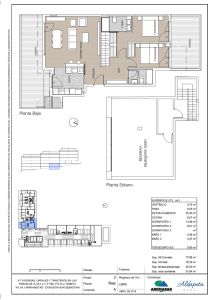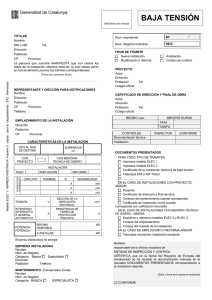Smartlink ELEC - Schneider Electric
Anuncio
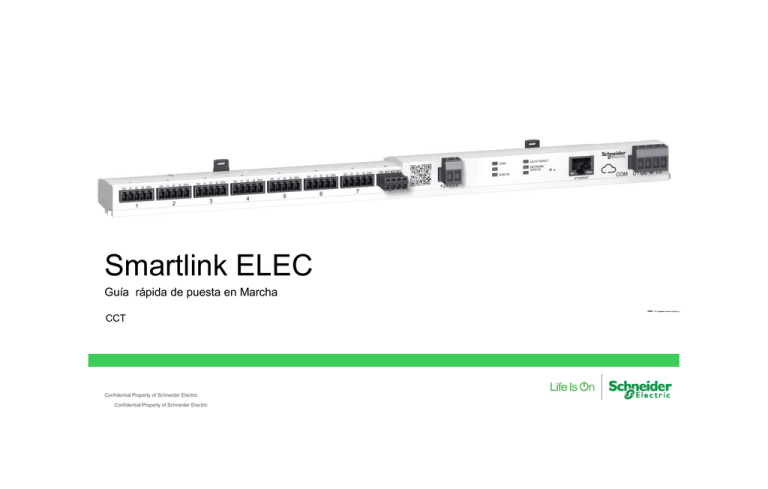
Smartlink ELEC Guía rápida de puesta en Marcha CCT Confidential Property of Schneider Electric Confidential Property of Schneider Electric Smartlink ELEC Previos Requisitos previos: 1. Modem / Router con Wi-Fi conectado al puerto Ethernet 2. Aplicación para móvil Config ELEC de puesta en Marcha 1. Configurar los canales del Smartlink con los equipos conectados 3. Aplicación móvil Smartlink ELEC para la Explotación 1. Visualizar estado de los equipos, configurar alarmas y avisos y control remoto de los equipos que lo permitan Conexión Ethernet Page 2 Router del cliente Descargarse el Software en el móvil App para iOS y Android Page 3 Software en Play Store de Google • Si una vez dentro de Google Play introducimos en el buscador las palabras “Smartlink Schneider” nos aparecerán las dos aplicaciones. • Cada Smartlink ELEC se asocia a una única cuenta de correo que es donde enviará los mensajes y Mail. • Es posible acceder desde hasta 10 móviles a una misma cuenta de correo Page 4 1 Paso: Smartlink ELEC con internet y canales conectados a elementos compatibles Sensor de Tª Conexión Ethernet Router del cliente Cuadro eléctrico comunicado Smartlink ELEC Aparamenta Acti 9 Config ELEC App Cámara de frío Page 5 Horno Luces Aplicación Config ELEC 2 Paso: Ponemos el móvil en la red Wi-Fi del Smartlink ELEC • Ejecutamos desde el móvil la aplicación Config ELEC Page 7 3 Paso: Desde el Config ELEC definimos los canales del Smartlink ELEC • La definición de canales es de forma gráfica • Una vez escogido el equipo conectado al canal escogemos un nombre de la aplicación (Horno. Luces, nevera etc.) o definimos uno propio • Validamos y/o testeamos Page 8 3 Paso: pantallas extra • Realizamos la configuración de todos los canales con equipos conectados. Deben definirse los nombres de las salidas Page 9 Aplicación Config ELEC 4 Paso: Aplicación del usuario y enlace al Smarlink ELEC • Ejecutamos la aplicación Smartlink ELEC • Clic en Login si ya lo hemos asociado a un Smartlink ELEC • Clic en Sign UP para crear un Mail asociado al Smartlink y registrar una nueva cuenta. Page 11 Para crear una nueva cuenta y asociar el Mail al Smartlink 5 Paso: Sign UP • Introducimos todos los datos que nos solicita: Nombre, Apellidos, Mail, Localización (ciudad) y contraseña Page 12 6 Paso: Asociamos la cuenta de correo al Smartlink • Para asociar el Mail al Smartlink ELEC debemos scanear el código QR específico para cada Smartlink ELEC. • Una vez reconocido el hardware Smartlink el sistema nos manda un E-Mail a la cuenta de correo para su validación. Page 13 6 Paso: Validación del E-Mail Page 14 6 Paso: Pantalla informativa Page 15 7 Paso: Iniciamos sesión en Smartlink ELEC en la red que dispongamos. • Podremos conectarnos a nuestro Smartlink ELEC desde cualquier red ( desde cualquier parte con internet) dado que la monitorización y control es vía Internet (“Nube”) • Una vez creada la cuenta entraremos con Login Mail y contraseña Page 16 8 Paso: Monitorización de nuestro Smartlink ELEC • Monitorizamos el Smartlink ELEC en nuestro móvil. • Si tenemos activadas las alarmas en el software Smartlink ELEC y se produce un disparo nos avisa y permite realizar un rearme. Mando remoto Page 17